最近,常有一些刚刚使用windows8.1系统的用户表示对于win8.1怎样释放系统不是非常清楚。为了解决这个疑问,今天小编就向大家分享win8.1操作系统下如何释放系统的详细步骤。
注意:一定保证计算机在没有任何网络连接下操作释放系统哦
具体方法如下:
1、不用设置其他的,直接点击下一步;
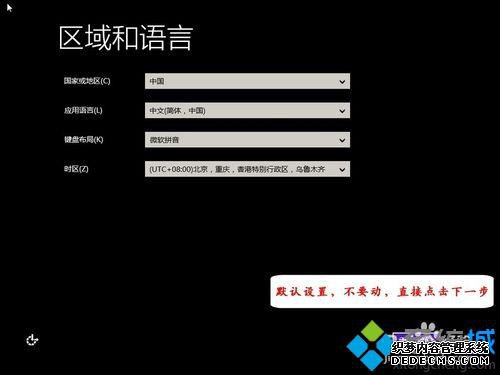
2、点击我接受条款,有选框的请勾选一下同意选款,完后点击下一步;

3、不用更改名称什么的,直接下一步即可,界面颜色可以在左右拉条上面选择一下,这个也没必要选择,看个人;
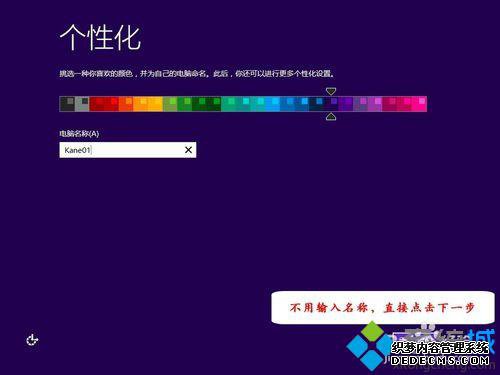
4、到这一步骤,千万不要联网,直接跳过步骤,有人问连上会如何,连上必须注册微软账号,否则不能进行下一步设置,懂的人可以玩一下,电脑小白勿动,后果自负(一定要跳过联网步骤);
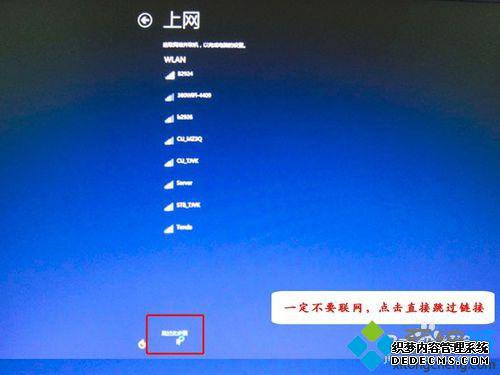
5、点击快速设置,进入下一界面;

6、输入自己想用的英文账户名,不用输入密码,以后有需要可以在系统内设置密码,提前设置开机会很麻烦的;
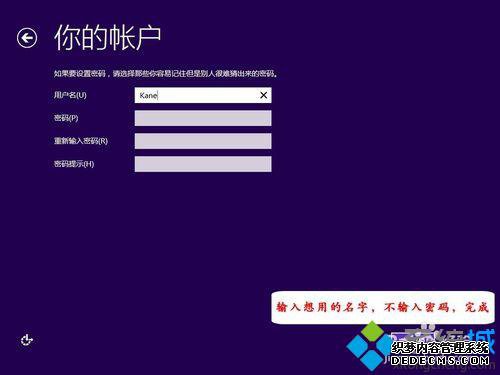
7、耐心等待10分钟左右,即可进入桌面使用,进入系统后再链接网络,系统自动激活。

以上就是Windows8.1释放系统的详细步骤了,有兴趣的朋友可以按照流程试着操作。
------相关信息------



